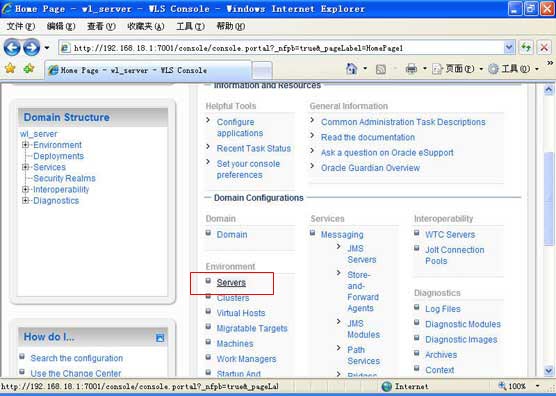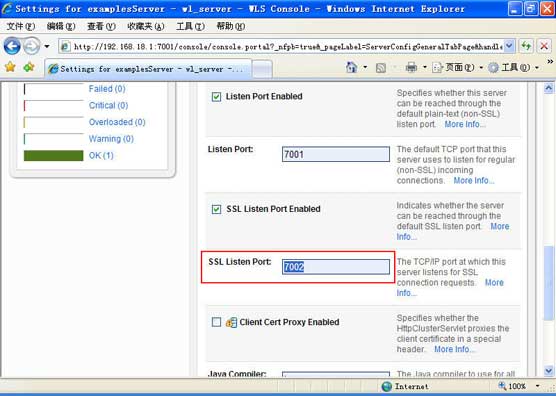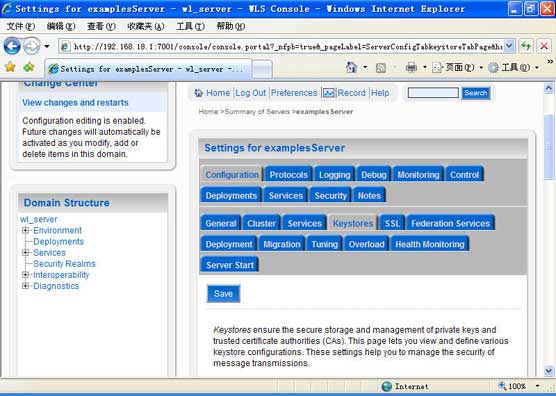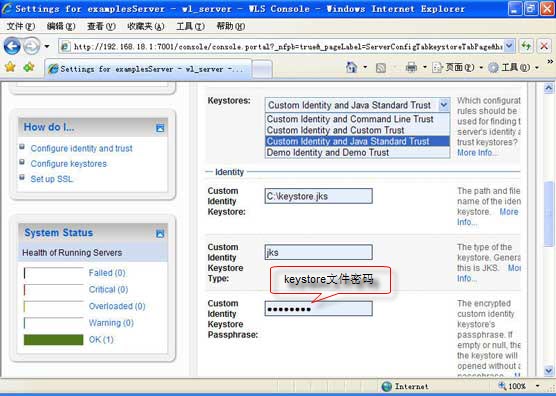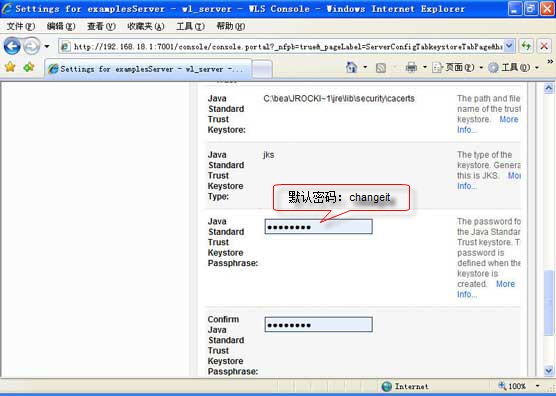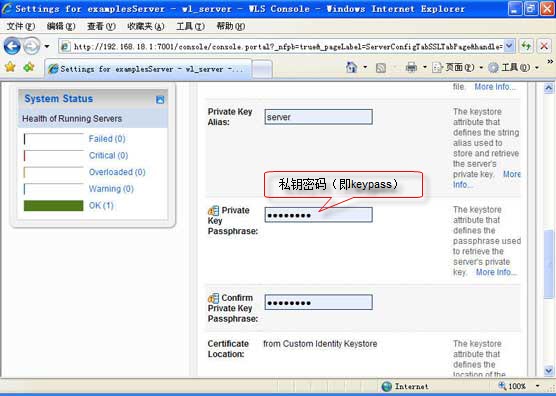MSN: [email protected]
销售QQ: 112580 3355
Email:[email protected]
Tel : 0755-6660 8110
EditRegion5
|
||
| 开始之前 | ||
Weblogic内建JDK安装,为Weblogic安装配置服务器证书需要使用Java的keytool工具。在Weblogic安装路径下的JRE或者JDK的bin目录中即可运行keytool命令。可以无需在服务器上创建keystore格式密钥,在任意Java环境下生成兼容格式的keystore密钥均可支持在Weblogic下的配置。
由于Java1.5之前版本创建的keystore格式密钥,在Java1.5及以后的版本中存在兼容性问题,建议不要使用1.5之前版本的Java环境创建keystore文件。 |
||
| 生成证书请求文件(CSR) | ||
1.生成keystore文件
命令行进入已安装的JRE或JDK下的bin目录(如果配置过环境变量,可以使用命令:cd %JAVA_HOME%/bin),运行keytool命令。
以上命令中,-alias参数用于定义私钥别名“server”,自定义私钥别名意义不大,可以不做修改。需要注意的是,在部分Unix环境下,默认生成的keystore文件格式为gkr格式,会导致其他平台无法兼容。建议加上“-storetype jks”强制生成jks格式密钥库,避免出现“Invalid keystore format”的错误。
填写证书注册信息:
输入Y完成keystore.jks密钥库文件的创建,生成的keystore.jks文件默认放在命令行当前运行路径下。
2.生成证书请求文件
3.备份私钥并提交证书请求
正式证书请求,请保存bin目录下的证书密钥库文件keystore.jks,并将证书请求文件certreq.csr提交给willrey 客服 |
||
| 导入服务器证书 | ||
1.获取服务器证书中级CA证书
根受信服务器证书都需要安装中级CA证书。在相应的CA颁发机构网站可以下载到相应产品的服务器证书中级CA证书文件。 从邮件中获取中级CA证书: 将证书签发邮件中的从BEGIN到 END结束的中级CA证书内容(包括“—–BEGIN CERTIFICATE—–”和“—–END CERTIFICATE—–”字段)粘贴到记事本等文本文档中。修改文件扩展名,保存为intermediate.cer文件。如果证书签发邮件中包含多张中级CA文件,则创建多个中级CA的cer文件,如intermediate1.cer、intermediate2.cer等。 如果无法从您的VeriSign证书签发邮件中获取中级CA证书,请联系维瑞客服。 2.获取服务器证书 3.导入证书
如果您的服务器证书包含多个中级CA证书,则需要导入所有中级CA证书文件。导入命令行中,需要设置不同的中级证书别名-alias,例如导入intermedate1.cer文件时,设置证书别名为intermediate1:“-alias intermedate1”
导入服务器证书时,服务器证书的别名必须和私钥别名一致。请留意导入中级CA证书和导入服务器证书时的提示信息,如果您在导入服务器证书时使用的别名与私钥别名不一致,将提示“认证已添加至keystore中”而不是应有的“认证回复已安装在keystore中”。
|
||
| 配置服务器证书 | ||
1. 配置Servers 2. 设置认证模式 3. 设置服务器证书私钥别名 4. 访问测试 |
||
| 服务器证书的备份及恢复 | ||
1.服务器证书的备份 2.服务器证书的恢复 |